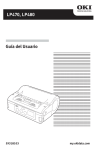Download PT408e/PT412e 取扱説明書
Transcript
バーコードプリンタ ラパン
取扱説明書
はじめに
このたびは、弊社バーコードプリンタ ラパン (以降、
「本プリンタ」と呼びます)をお買い
求めいただきまして、ありがとうございました。
本書は、はじめてラパンをお使いになる方が、短期間で基本的な操作を習得していただくこ
とを目的として作成されております。
ぜひ、本書をよくお読みいただき、ラパンの機能を十分に使いこなしてください。
ご注意
1
2
3
本書の内容の一部または全部を無断転載することは禁止されています。
本書の内容に関しては、将来予告なしに変更することがあります。
本書の内容については、万全を期して作成致しましたが、万一御不審な点や誤り、記載
もれなどお気づきのことがありましたら、
購入されました販売店またはディーラーへご
連絡ください。
Bluetooth 仕様または無線 LAN 仕様をお買い上げのお客様へ
電波に関するご注意
本製品は、電波法に基づく技術基準の適合認証を受けています。従って本製品を使用するときに無線局の免許は
必要ありません。また、本製品は日本国内でのみ使用できます。
以下の事項をおこなうと法律で罰せられることがあります。
・本製品を分解/改造すること
・本製品に貼ってある証明ラベル(シリアルシール)をはがすこと
次の場所で使用した場合、著しく通信距離が短くなったり、通信できないことがあります。
電子レンジの近辺、静電気や電波障害が発生するところ、無線LAN機器の近辺。
“Bluetooth”は、米国 Bluetooth SIG の商標です。
弊社は同団体とのライセンス契約に基づき使用しています。
無線 LAN インタフェースをご使用になる前に、必ず無線 LAN 機器のセキュリティに関するすべての設定を
マニュアルに従っておこなってください。
注意
この装置は、クラス B 情報技術装置です。この装置は、家庭環境で使用することを目的と
していますが、この装置がラジオやテレビジョン受信機に近接して使用されると、受信障
害を引き起こすことがあります。取扱説明書に従って正しい取り扱いをしてください。
初版 2006 年 6 月 第 3 版 2014 年 1 月 Q01753002
© 2014 株式会社サトー
2
目次
1
安全上のご注意 ・・・・・・・・・・・・・・・・・・・・・・・・・・・・・・・・・・・・・・・・・・・・・・・・ 4
絵表示について ・・・・・・・・・・・・・・・・・・・・・・・・・・・・・・・・・・・・・・・・・・・・・・・・・・・・・・・ 4
使用上のご注意 ・・・・・・・・・・・・・・・・・・・・・・・・・・・・・・・・・・・・・・・・・・・・・・・・・・・・・・・ 7
バッテリパックについての安全上のご注意 ・・・・・・・・・・・・・・・・・・・・・・・・・・・・・・・ 8
2
箱から出しましょう ・・・・・・・・・・・・・・・・・・・・・・・・・・・・・・・・・・・・・・・・・・・・ 9
3
各部の名称 ・・・・・・・・・・・・・・・・・・・・・・・・・・・・・・・・・・・・・・・・・・・・・・・・・・ 10
4
動かすまえに ・・・・・・・・・・・・・・・・・・・・・・・・・・・・・・・・・・・・・・・・・・・・・・・・ 13
操作部の名称と機能 ・・・・・・・・・・・・・・・・・・・・・・・・・・・・・・・・・・・・・・・・・・・・・・・・・・ 12
準備
バッテリパックの充電 ・・・・・・・・・・・・・・・・・・・・・・・・・・・・・・・・・・・・・・・・・・・・・・・・ 13
バッテリパックの装着と取り出しのしかた ・・・・・・・・・・・・・・・・・・・・・・・・・・・・・・ 16
AC アダプタの使用 ・・・・・・・・・・・・・・・・・・・・・・・・・・・・・・・・・・・・・・・・・・・・・・・・・・・ 17
用紙のセット ・・・・・・・・・・・・・・・・・・・・・・・・・・・・・・・・・・・・・・・・・・・・・・・・・・・・・・・・ 18
●連続発行モード(ラベル紙、ジャーナル紙)・・・・・・・・・・・・・・・・・・・・・・・・ 18
●連続発行モード(ファンフォールド紙)・・・・・・・・・・・・・・・・・・・・・・・・・・・・ 20
●ハクリ発行モード ・・・・・・・・・・・・・・・・・・・・・・・・・・・・・・・・・・・・・・・・・・・・・・・ 22
●ハクリ発行モードから連続発行モードに切替える場合 ・・・・・・・・・・・・・・・ 24
操作
5
電源を入れてみましょう ・・・・・・・・・・・・・・・・・・・・・・・・・・・・・・・・・・・・・・ 25
6
テスト印字してみましょう ・・・・・・・・・・・・・・・・・・・・・・・・・・・・・・・・・・・・ 26
7
RS-232C で使用するとき ・・・・・・・・・・・・・・・・・・・・・・・・・・・・・・・・・・・・ 27
8
USB で使用するとき ・・・・・・・・・・・・・・・・・・・・・・・・・・・・・・・・・・・・・・・・・ 28
9
赤外線通信で使用するとき ・・・・・・・・・・・・・・・・・・・・・・・・・・・・・・・・・・・・・・・ 29
10 Bluetooth 仕様または無線 LAN 仕様で使用するとき ・・・・・・・・・・・・ 30
11 発行してみましょう …………………………………………………… 31
困ったときは
12 あれ?どうしたのかな ………………………………………………… 32
お手入れ
13 毎日のお手入れ ・・・・・・・・・・・・・・・・・・・・・・・・・・・・・・・・・・・・・・・・・・・・・・ 36
14 参 考 ・・・・・・・・・・・・・・・・・・・・・・・・・・・・・・・・・・・・・・・・・・・・・・・・・・・・・・ 38
参考
標準付属品 ・・・・・・・・・・・・・・・・・・・・・・・・・・・・・・・・・・・・・・・・・・・・・・・・・・・・・・・・・・ 38
オプション ・・・・・・・・・・・・・・・・・・・・・・・・・・・・・・・・・・・・・・・・・・・・・・・・・・・・・・・・・・ 39
動作モードについて ・・・・・・・・・・・・・・・・・・・・・・・・・・・・・・・・・・・・・・・・・・・・・・・・・・ 44
ディップスイッチ ・・・・・・・・・・・・・・・・・・・・・・・・・・・・・・・・・・・・・・・・・・・・・・・・・・・・ 53
LCD 表示について ・・・・・・・・・・・・・・・・・・・・・・・・・・・・・・・・・・・・・・・・・・・・・・・・・・・・ 55
基本仕様 ・・・・・・・・・・・・・・・・・・・・・・・・・・・・・・・・・・・・・・・・・・・・・・・・・・・・・・・・・・・・ 60
修理ご依頼時のお願い ・・・・・・・・・・・・・・・・・・・・・・・・・・・・・・・・・・・・・・・・・・・・・・・・ 63
アフターフォローについて ・・・・・・・・・・・・・・・・・・・・・・・・・・・・・・・・・・・・・・・・・・・・ 63
Bluetooth 仕様および無線 LAN について ・・・・・・・・・・・・・・・・・・・・・・・・・・・・・・・ 65
3
1 安全上のご注意
本書は、プリンタのご使用時における安全について記載しております。プリンタをご使用に
なる前に必ずよくお読みください。
絵表示について
この取扱説明書やプリンタの表示では、プリンタを安全に正しくお使いいただき、あなたや
他の人々への危害や財産への損害を未然に防止するために、
いろいろな絵表示をしています。
その表示と意味はつぎのようになっています。内容をよく理解して、本文をお読みください。
1
安
全
上
の
ご
注
意
警告
注意
この表示を無視して、誤った取り扱いをすると、人が死亡または重傷を負
う可能性が想定される内容を示しています。
この表示を無視して、誤った取り扱いをすると、人が傷害を負う可能性が
想定される内容および物的損害のみの発生が想定される内容を示していま
す。
表示の例
記号は「気をつけるべきこと」を意味しています。図の中に具体的な注意内容
(左図の場合は感電注意)が描かれています。
記号は「してはいけないこと」を意味しています。図の中や近くに具体的な禁止
内容(左図の場合は分解禁止)が描かれています。
記号は「しなければならないこと」を意味しています。図の中に具体的な内容指
示(左図の場合は差込みプラグをコンセントから抜いてください)が描かれていま
す。
4
警告
水などの入った容器を置かない
プリンタの周辺に花ビン、コップなど水や薬品の入った容器や小さな金属物を置かな
いでください。万一、こぼしたり、中に入った場合は、速やかに電源スイッチを切り、
販売店、ディーラーまたはサポートセンターにご連絡ください。そのまま使用すると
火災・感電の原因になります。
内部に異物を入れない
プリンタの開口部(ケーブルの出口など)から金属物や燃えやすいものを差し
込んだり、落としたりしないでください。万一、内部に異物が入った場合は、速
やかに電源を切り、販売店、ディーラーまたはサポートセンターにご連絡くだ
さい。そのまま使用すると火災・感電の原因になります。
1
安
全
上
の
ご
注
意
落としたり、破損したときは
プリンタを落としたり、破損した場合は、速やかに電源スイッチを切り、販売
店、ディーラーまたはサポートセンターにご連絡ください。そのまま使用する
と火災・感電の原因になります。
異常な状態で使用しない
万一、プリンタから煙がでている、変な臭いがするなどの異常が発生したまま使用す
ると、火災・感電の原因になります。すぐに電源スイッチを切り、販売店、ディーラー
またはサポートセンターに修理をご依頼ください。お客様による修理は危険ですので
絶対におやめください。
分解しないでください
プリンタの分解や改造をしないでください。火災・感電の原因になります。内部の点
検・調整・修理は、販売店、ディーラーまたはサポートセンターにご依頼ください。
ACアダプタ・バッテリチャージャーについて(オプション)
・ 指定された電源電圧(AC100V)以外は、使用しないでください。火災・感電の原
因になります。
・ 指定されたACアダプタ以外は、
使用しないでください。火災・感電の原因になりま
す。
・ バッテリチャージャーは、指定以外のバッテリパックを充電しないでください。バッ
テリの破裂、液漏れや火災・感電の原因になります。
・ コードを傷つけたり、破損、加工したりしないでください。また、重いものを載せた
り、加熱したり、引っ張ったりするとコードが破損し、火災・感電の原因になります。
・ コードが傷んだら
(芯線の露出、
断線など)
販売店、
ディーラーまたはサポートセンターに
ご連絡してください。
そのまま使用すると火災・感電の原因になります。
・ コードを加工したり、無理に曲げたり、ねじったり、引っ張ったりしないでくださ
い。そのまま使用すると火災・感電の原因になります。
5
注意
湿度が高い場所に置かない
プリンタを湿度の高い場所、結露する場所に置かないでください。結露した場合は、速
やかに電源を切り、乾くまで使用しないでください。結露したまま使用すると、感電・
故障の原因になります。
電源
・ 濡れた手で電源スイッチの操作やバッテリパックの交換、AC アダプタやバッテリ
チャージャーの抜き差しをしないでください。感電するおそれがあります。
・ 本プリンタに付属のACアダプタセットは本プリンタ専用です。他の電気製品には使
用できません。
1
安
全
上
の
ご
注
意
サーマルヘッド・ステッピングモータ
・ 印字後のサーマルヘッドは、高い温度になっています。印字直後の用紙の交換、清掃
は、火傷をしないように注意しておこなってください。
・ サーマルヘッドの端を素手で触るとケガをするおそれがあります。用紙の交換、清掃
は、ケガをしないように注意しておこなってください。
・ お客様によるサーマルヘッドの交換は、おこなわないでください。ケガ、火傷および
感電のおそれがあります。
簡易カッタ
刃物の構造をしています。手を切らぬように、注意してください。
バッテリパックの交換
・ 指定以外のバッテリパックを使用しないでください。
・ 交換時は、装填方向に注意し、正しく入れてください。間違いますとケガやバッテリ
挿入口の周囲を破損する原因となる場合があります。
・ バッテリパックについて
使用済みのバッテリパックは、希少資源の有効利用のために、接点にテープでシール
するなどの絶縁処理をおこなってから、処分方法を販売店、ディーラーまたはサポー
トセンターへご相談ください。
また、乾電池などの他の電池とは混ぜないでください。
長期間ご使用にならないとき
プリンタを長期間ご使用にならないときは、安全のためバッテリパックを外し、ACア
ダプタをコンセントから抜いてください。
お手入れ・清掃のとき
プリンタのお手入れや清掃をおこなうときは、安全のためバッテリパックや AC アダ
プタをプリンタから外してからおこなってください。
6
使用上のご注意
暑いところや寒いところに置かないでください
本プリンタの使用温度範囲は− 15 ∼ 50℃(無線 LAN 仕様の場合 0 ∼ 50℃)の結露の
ない状態です。範囲外の場所や、湿度の高いところなどには置かないでください。また使用
するラベルによっては、
温度の低いところで印字されないことがありますので注意してくだ
さい。
落としたり衝撃を与えたりしないでください
通常の持ち運びにかかる程度の振動は考慮していますが、極端な振動や、落下による衝撃は
与えないよう注意してください。
1
分解や改造は絶対におこなわないでください
本体内部には高精密部品が使われ、細かい調整がされていますので、お客様ご自身で本体を
開けることは避けてください。
安
全
上
外部入力端子には指定のケーブルを接続してください
の
外部入力端子を通じて外部機器を接続する場合は、専用のケーブルが必要となりますので、 ご
注
購入された販売店またはディーラーにご相談ください。
意
オプションは必ず指定のものを使用してください
指定されたオプション以外のものを使用されますと、故障の原因になりますので、必ず指定
のオプションを使用してください。
用紙は指定のものを使用してください
指定された用紙以外のものを使用されますと、
ヘッド切れや印字不良が発生する原因になり
ますので、必ず指定の用紙を使用してください。
7
バッテリパックについての安全上のご注意
バッテリパックの著しい寿命低下、発熱、発煙、破裂、発火などを避けるため、下記の注意
事項をよくお読みください。
警告
・ バッテリパックを分解したりバッテリパックに直接ハンダ付けをおこなうような改造
はしないでください。
・ バッテリパックを加熱したり、火の中に投入しないでください。また、80℃を越え
る高温の場所に設置しないでください。
・ バッテリパックの端子がショートするおそれのあることはしないでください。
・ バッテリパックへの充電はプリンタ本体または指定されたバッテリチャージャーでお
こなってください。
・ バッテリパックを濡れた手で端子に触れたり、
水や塩分を含んだ水につけたり濡らさ
ないでください。
・ バッテリパックに強い衝撃を与えたり投げたりしないでください。また破損、変形し
たバッテリパックは使用しないでください。
・ バッテリパックから液漏れして液が目に入ったときは、こすらず、ただちに水道水
などのきれいな水で充分に洗い流した後、医師の治療を受けてください。放置する
と目に障害を与える原因になります。
・ 所定の充電時間を越えても充電が完了しない場合は、充電をやめてください。
・ バッテリパックの使用、充電、保管時に異臭を発したり、発熱したり、変色、変形そ
の他異常がある場合は使用しないでください。
・ 液漏れ、異臭がするときは、ただちに火気から離してください。
1
安
全
上
の
ご
注
意
注意
・ 直射日光の強い所や炎天下の車内などの高温の場所で使用や放置しないでください。
また、バッテリパックは、0 ∼ 40℃の温度範囲で充電してください。
・ バッテリパックが液漏れして液が皮膚や衣服に付着した場合は、
ただちに水道水など
のきれいな水で洗い流してください。皮膚がかぶれたりするおそれがあります。
・ お買い上げ後、はじめてご使用の場合、サビや異臭、発熱、その他異常と思われたと
きは、使用しないで、販売店、ディーラーまたはサポートセンターにご連絡ください。
バッテリパックに関するお願い
・使用済みのバッテリパックは、希少資源の有効利用のために、接点にテープでシールするなどの絶縁処理
をおこなってから、処分方法を販売店、ディーラーまたはサポートセンターへご相談ください。
・乾電池などの他の電池とは混ぜないでください。
8
2 箱から出しましょう
箱を開けたら、同梱品が揃っているかどうか確認してください。もし足りないものがありま
したら、購入された販売店またはディーラーまでお問い合わせください。
取扱説明書
保証書
(本書)
2
プリンタ本体
箱
か
ら
出
し
ま
し
ょ
う
バッテリパック
ショルダベルト
※ ロットによって、緩衝材(プリンタ押さえのプロテクタパットなど)の形状が一部異なる場合があります。
9
3 各部の名称
オープンカバー
用紙排出口
簡易カッタ
カバー開閉レバー
ハクリユニット
3
各
部
の
名
称
バッテリ残量表示
(LED)* 2
RS-232C 用
カバー
STATUS(LED)
バッテリカバー
赤外線通信フィルタ
USB/ ディップスイッチカバー
LCD*1
FEED キー
DC 入力端子用カバー
PRINT キー
POWER キー
* 1 無線 LAN インタフェース用操作パネル(メーカーオプション)にのみ装備されています。その他のオプショ
ンについては「オプション」(39 ページ)をご覧ください。
* 2 無線 LAN インタフェース用操作パネル(メーカーオプション)時は、CHARGE LED が装備されます。
10
用紙ガイドストッパ
用紙幅目盛
用紙ガイド
3
各
部
の
名
称
4
D
RS-232C 用
コネクタ
1 2 3 4
90
110
80
100
70
60
プラテンローラー
ディップ
スイッチ
ON
用紙ガイド
USB 用コネクタ
11
操作部の名称と機能
RS-232C 用カバー:
RS-232C 用コネクタのカバーです。
RS-232C 用コネクタ:
パソコンなどと接続します。
USB/ ディップスイッチカバー:
USB コネクタとディップスイッチ用のカ
バーです。
3
各
部
の
名
称
USB 用コネクタ:
パソコンなどと接続します。
オープンカバー:
カバーを開けて用紙をセットします。
カバー開閉レバー:
オープンカバーを開けるときに操作しま
す。
簡易カッタ:
印字した用紙を手動で切断します。
赤外線通信フィルタ:
中に赤外線受発光素子が入っています。
ディップスイッチ:
本プリンタの動作モードを設定します
(53 ページ)。
ハクリユニット:
用紙をハクリ発行モードにするときに移動
します。
POWER キー:
電源を ON/OFF します。
バッテリカバー:
中に専用バッテリパックが入ります。
バッテリ残量表示(LED):
本プリンタのバッテリ残量を表示します。
用紙ガイド:
使用する用紙幅のサイズに合わせてセット
します。
用紙ガイドストッパ:
奥側(△方向)に押すと用紙ガイドのロッ
クが外れ、用紙ガイドを調整することがで
きます。
用紙排出口:
印字された用紙が排出される口です。
用紙幅目盛:
使用する用紙幅に合わせる目盛です。
DC 入力端子:
A C アダプタを使用するときに接続しま
す。
DC 入力端子カバー:
DC 入力端子用のカバーです。
FEED キー:
用紙送りをします。
PRINT キー:
オンライン/オフラインの切替えをおこな
います。
STATUS (LED):
本プリンタの状態を表示します(32 ∼
33、45 ∼ 51 ページ)。
12
4 動かすまえに
バッテリパックの充電
● バッテリチャージャー(オプション)にバッテリパックを取り付けて充電する場合
バッテリチャージャー(オプション)にバッテリパックを取り付けて充電します。
バッテリチャージャーセットは、本プリンタ専用です。他の電気製品には使用でき
ません。
4
1
動
か
す
ま
え
に
電源コードを充電器本体に差し、コン
セントにつなぎます。
< 1ch バッテリチャージャー>
< 5 連結バッテリチャージャー>
13
2 バッテリパックの▽を下にして充電器
の挿入口に差し込みます。
● 充電が始まると、CHARGE ランプ(赤)が
点灯します。充電が終了すると、CHARGE
ランプが緑点灯します(満充電)。
CHARGE
4
動
か
す
ま
え
に
< 1ch バッテリチャージャー>
● 5連結バッテリチャージャーの場合、充電が
始まると、CHARGE ランプ(赤)が点灯し
ます。充電が終了すると、CHARGE ランプ
(緑)が点灯します(満充電)。
CHARGE
< 5 連結バッテリチャージャー>
3 充電が終了したらバッテリパックを取り
外します。
充電時間について
充電残量が空の状態から満充電するまでに 1ch バッテリチャージャー、5 連結バッテリチャージャーの
両方とも約 2.5 時間かかります。
14
お知らせ
● CHARGE ランプが点灯していないときは、バッテリパックがしっかり取り付けられているか確認してくだ
さい。しっかり取り付けられていないと、充電されないことがあります。
● すでに充電を完了しているバッテリパックを取り付けたときは、CHARGE ランプが一度、赤点灯してから
緑点灯します。
● バッテリパックを充電して、CHARGEランプが点滅したら、充電を中止して、バッテリパックを新品のバッ
テリパックに交換してください。
● プリンタに専用 AC アダプタ(オプション)を取り付けて充電する場合
4
プリンタにバッテリパックを装着したまま充電します。
動
か
す
ま
え
に
AC アダプタセット(オプション)は、本プリンタ専用です。他の電気製品には使
用できません。
1 DC 入力端子用カバーを開き、差し込
む方向を確認してDC出力端子を挿入
します。
2
AC アダプタ
AC アダプタをコンセントにつなぎま
す。
充電が始まると、バッテリ残量表示が赤く点灯
します。充電が終了すると、バッテリ残量表示
が消えます(満充電)。
※ 無線LANインタフェース用操作パネル(メー
カーオプション)時は、充電が始まると
CHARGE LEDが赤く点灯します。充電が終
了すると、CHARGE LED が消えます(満充
電)。
DC 入力端子
DC 出力端子
充電時間について
充電残量が空の状態からバッテリ残量表示が消えるまでに約 5 時間かかります。
バッテリパックに関するお願い
バッテリパックの寿命は、充電回数約 300 回(常温使用時)です。バッテリに貼られたス
テッカの『開始日』欄に使用開始日を油性ペンで記入することで、バッテリ交換時期(寿命)
の目安になります。
15
バッテリパックの装着と取り出しのしかた
1 バッテリカバーを開けます。
2 グレーのツメを横にスライドさせなが
4
らバッテリパックを奥まで挿入し、
バッテリカバーを閉じます。
動
か
す
ま
え
に
バッテリパックは端子が見えている方から先に
挿入してください。
取っ手
端子
3 バッテリの取り出しは、グレーのツメ
ツメ
バッテリパック
を押してロックを外してから取っ手を
持って引き出します。
※ バッテリパックの取り出しや、交換の際は、必ず電源を OFF にしてください。
電源を OFF にすると STATUS LED が消灯します。消灯するまでは、バッテ
リパックを取り出さないでください(25 ページの「電源 OFF」)
。
STATUS LEDが消灯しているのを必ず確認してからバッテリパックを取り出
してください。
※ 上記の操作以外で、バッテリパックを取り出すとプリンタに記憶されている情
報が更新されない場合がありますのでご注意ください。
16
AC アダプタの使用
プリンタに専用 AC アダプタ(オプション)を取り付けて使用します。
AC アダプタセット(オプション)は、本プリンタ専用です。他の電気製品には使
用できません。
1 DC 入力端子用カバーを開き、差し込
む方向を確認してDC出力端子を挿入
します。
AC アダプタ
4
2 AC アダプタをコンセントにつなぎま
動
か
す
ま
え
に
す。
DC 入力端子
DC 出力端子
※ AC アダプタの DC 出力端子を取り外す際や、電源供給を切る際は、必ずプリンタの電源
を OFF にしてください。
上記の操作以外で、電源を切ると、プリンタに記憶されている情報が正しく更新されない
場合がありますのでご注意ください。
AC アダプタを使用する場合、パッテリパックは不要です。バッテリパックと AC アダプ
タを同時に使用している場合、満充電でないときは充電を始め、満充電になると通常表示
になります(15 ページ)
。
必ずアース線をアースに接続してください。アース線を接続しないと感電の原因になりま
す。
消費電力の大きい電気製品と同じコンセントや、その近くのコンセントから電気を供給し
ないでください。
17
用紙のセット
用紙のセット方法は発行モードにより異なります。
連続発行モード
(44 ページ)
出荷時の設定は連続発行モードになります。
ラベル紙
1
4
動
か
す
ま
え
に
ジャーナル紙
カバー開閉レバーを矢印の方向にスラ
イドさせ、オープンカバーを開けま
す。
ハクリユニットを連続発行モードの位置にスラ
イドさせてからおこなってください(24 ペー
ジ)。
2 用紙ガイドストッパを押しながら、用
紙ガイドを使用する用紙サイズの目盛
りまでスライドさせます。
3 用紙をプリンタにセットします。
用紙ロールの向きに注意してください。
18
用紙ガイドストッパ
4
用紙ロールを手で回して軽く回転する
ことを確認します。
用紙ガイドの幅が狭いと用紙ロールの回転が重
くなり、用紙ガイドの幅が広いと用紙が左右に
動いてしまい、搬送不良、印字ずれの原因にな
ります。
このような場合は、用紙ロールを取り出して用
紙ガイドを調整してください。ただし、同じ幅
の用紙を使用する場合には用紙ガイドの調整は
不要です。
4
5 用紙の先端が外に出ていることを確認
動
か
す
ま
え
に
し、オープンカバーの真ん中を押し
て、オープンカバーを閉じます。
カバー開閉レバーを引きながらオープンカバー
をゆっくり閉じてください。
6 電源が OFF の場合は、電源を ON し、
PRINT キーを押してオフライン状態
にしてからFEEDキーを押し、用紙の
頭出しをおこないます。
最後に PRINT キーを押してオンライン状態に
してください。
これで連続発行モード時の用紙セットは終わりです。
19
連続発行モード
(44 ページ)
出荷時の設定は連続発行モードになります。
ファンフォールド紙
1 カバー開閉レバーを矢印の方向にスラ
イドさせ、オープンカバーを開けま
す。
ハクリユニットを連続発行モードの位置にスラ
イドさせてからおこなってください(24 ペー
ジ)。
4
※ オープンカバーが開いている状態では、ハクリユ
ニットをスライドさせる操作はおこなわないでく
ださい。
動
か
す
ま
え
に
2 用紙ガイドストッパを押しながら、用
用紙ガイドストッパ
紙ガイドを使用する用紙サイズの目盛
りまでスライドさせます。
3 ファンフォールド挿入口にまっすぐに
なるようにファンフォールド紙をセッ
トします。
ファンフォールド挿入口
20
4
用紙裏面
ファンフォールド挿入口からファン
フォ―ルド紙を通します。
5 ファンフォールド紙が用紙ガイドに軽
ファンフォールド紙
用紙ガイド
4
く触れることを確認します。
用紙ガイドに触れなかったり、ファンフォール
ド紙が曲がるような場合、用紙のセットを再
度、最初からおこなってください。
6
動
か
す
ま
え
に
用紙の先端が外に出ていることを確認
し、オープンカバーの両端を押して、
オープンカバーを閉じます。
7 電源が OFF の場合は、電源を ON し、
PRINT キーを押してオフライン状態
にしてからFEEDキーを押し、用紙の
頭出しをおこないます。
最後に PRINT キーを押してオンライン状態に
してください。
これで連続発行モード時のファンフォールド紙のセットは終わりです。
21
ハクリ発行モード
(44 ページ)
出荷時の設定は連続発行モードになります。
ラベル紙
ノンセパラベル
1 カバー開閉レバーを矢印の方向にスラ
イドさせ、オープンカバーを開けま
す。
ハクリユニットを連続発行モードの位置にスラ
イドさせてからおこなってください(24 ペー
ジ)。
4
※ オープンカバーが開いている状態では、ハクリユ
ニットをスライドさせる操作はおこなわないでく
ださい。
動
か
す
ま
え
に
2 用紙ガイドストッパを押しながら、用
紙ガイドを使用する用紙サイズの目盛
りまでスライドさせます。
3 用紙先端のラベルをはがします。
ノンセパラベルの場合は不要です。
22
用紙ガイドストッパ
4
用紙をプリンタにセットします。
用紙ロールの向きに注意してください。
4
5 用紙ロールを手で回して軽く回転する
ことを確認します。
動
か
す
ま
え
に
用紙ガイドの幅が狭いと用紙ロールの回転が重
くなり、用紙ガイドの幅が広いと用紙が左右に
動いてしまい、搬送不良、印字ずれの原因にな
ります。
このような場合は、用紙ロールを取り出して用
紙ガイドを調整してください。ただし、同じ幅
の用紙を使用する場合には用紙ガイドの調整は
不要です。
6
用紙の先端が外に出ている(10mm
以上)ことを確認してオープンカバー
の真ん中を押して、オープンカバーを
閉じます。
カバー開閉レバーを引きながらオープンカバー
をゆっくり閉じてください。
m
m
10
ノンセパラベルの場合は、電源ONし、
PRINT キーを押してオフライン状態
にしてからFEED キーを押し、1 枚紙
送りします。そして上方向に引っ張り
ミシン目でカットします。
用紙排出口でラベルがつまった場合、用紙の
セットを再度、最初からおこなってください。
23
7 ハクリユニットを止まるまでスライド
させます。
8 電源が OFF の場合は、電源を ON し、
PRINT キーを押してオフライン状態
にしてからFEEDキーを押し、用紙の
頭出しをおこないます。
4
動
か
す
ま
え
に
最後に PRINT キーを押してオンライン状態に
してください。
これでハクリ発行モード時の用紙セットは終わりです。
● ハクリ発行モードから連続発行モードに切替える場合
ハクリ / 連続切替えレバーを上に持ち上げながら、ハクリユニットを手前にスライドさせ
てください。決してレバーをおさえたまま手前に引かないでください。ハクリユニットが
破損することがあります。
ハクリ発行モードをご使用の場合、用紙交換をおこなう際は、必ず上記の手順でハクリユニットをハクリ発
行モードから連続発行モードに切替えてください。
24
5 電源を入れてみましょう
前ページまでの準備が終了したら、電源の ON、OFF をおこなってみましょう。
● 電源 ON
1 POWER キーを長押しし、STATUS
LED が緑色に点灯してから POWER
キーを離します。
POW
ER
5
PR
INT
FE
ED
電
源
を
入
れ
て
み
ま
し
ょ
う
● 電源 OFF
2 POWER キーを再び長押しし、STATUS LED が消灯してから POWER
キーを離します。
POW
ER
PR
INT
FE
ED
POWER キー、PRINT キー、FEED キーをボールペンの先やツメの先などで押さ
ないでください。
とがった物で押すと破損するおそれがあります。
25
6 テスト印字してみましょう
1 FEED キーを押しながら POWER
キーを長押しし、STATUS LED が
橙色に点灯してから FEED キーと
POWER キーを離すと、STATUS
LED が緑色に点滅しテスト印字モー
ドになります。
POW
ER
PR
INT
FE
ED
2 もう1度FEEDキーを押すと、テスト
6
印字をおこないます。
POWER キー
FEED キー
印字中に FEED キーを押すと印字停止します。
テ
ス
ト
印
字
し
て
み
ま
し
ょ
う
3 発行されたテスト印字を見て以下の確
認をしてください。
● 印字された文字が抜けていない
か?
● 印字状態は良好か?
1
AB 2345
abcCDEF 67
defg G
12
ABC 34567
abc DEFG
defg
テスト印字ではバッテリの残量の目安
を「■■■」で表示しています(満充電
は■■■)。
バッテリ残量が■□□のときは充電して
ください。
4
POWER キーを再び長押しし、STATUS LED が消灯してから POWER
キーを離し、電源を OFF してくださ
い。
※ バッテリ使用時、バッテリ残量が少ないと印字がかすれ、電源が OFF する場合があります。
※ 不具合が発生した場合は、購入された販売店・ディーラー・サポートセンターのいずれかにご連絡ください。ま
た、修理をご依頼される場合には「修理ご依頼時のお願い」(63 ページ)をご覧ください。
26
7 RS-232C で使用するとき
オプションのRS-232Cケーブルをパソコンまたはハンディターミナルとつないで印字する
場合は以下のことをおこなってください。
1 USB/ ディップスイッチカバーを開
き、ディップスイッチ(DSW)設定
を DSW-1、2、3、4 =(OFF、OFF、
OFF、OFF)に設定します。
7
1 2 3 4
RS-232C
ON
2 RS-232C 用カバーを開きます。
で
使
用
す
る
と
き
RS-232C 用カバー
3 RS-232Cケーブルをコネクタに差し
込みます。
RS-232Cケーブルのコネクタ上の矢印とプリ
ンタのコネクタ脇にある矢印の位置を合わせて
深く、しっかり差し込んでください。
4
RS-232Cケーブルのもう一方のコネ
クタをパソコンまたはハンディターミ
ナルのコネクタに接続します。
RS-232C ケーブル
パソコンまたはハンディターミナルのコネクタ
に関してはパソコンやハンディターミナルに添
付のマニュアルをご覧ください。
RS-232Cケーブルの抜き差しをおこなうときは、
必ずプリンタの電源を切ってか
らおこなってください。
27
8 USB で使用するとき
オプションの USB ケーブル(mini B タイプ)をパソコンまたはハンディターミナルとつな
いで印字する場合は以下のことをおこなってください。
1 USB/ ディップスイッチカバーを開
き、ディップスイッチ(DSW)設定
を DSW-1、2、3、4 =(ON、ON、
OFF、OFF)に設定します。
8
1 2 3 4
USB
で
使
用
す
る
と
き
ON
2 USB ケーブルをコネクタに差し込み
ます。
USB ケーブルとプリンタのコネクタ口の形状
を合わせて深く、しっかり差し込んでくださ
い。
3 USB ケーブルのもう一方のコネクタ
をパソコンまたはハンディターミナル
のコネクタに接続します。
USB/ ディップ
スイッチカバー
パソコンまたはハンディターミナルのコネクタ
に関してはパソコンやハンディターミナルに添
付のマニュアルをご覧ください。
USB ケーブル
USB ケーブルの抜き差しをおこなうときは、必ずプリンタの電源を切ってからお
こなってください。
28
9 赤外線通信で使用するとき
赤外線通信を使って印字する場合は以下のことをおこなってください。
1 USB/ ディップスイッチカバーを開
き、ディップスイッチ(DSW)設定
を DSW-1、2、3、4 =(ON、OFF、
OFF、OFF)に設定します。
2 赤外線通信するパソコンまたはハン
9
1 2 3 4
ディターミナルの赤外線の発行部から
20cm 以内の距離にプリンタを置き
ます。
ON
3
赤外線通信フィルタの中心から上下左右 30°
の範囲(円錐形)にパソコンまたはハン
ディターミナルが入るように、プリンタの位置を調整します。
30°
30°
赤外線通信の通信距離は、15cm ∼ 20cm です。
※ ただし、使用環境や通信相手により異なります。特に直射日光の下や強い照
明が当たる環境では、通信ができない場合があります。その場合は赤外線通
信フィルタに強い光が入らないよう遮るか、
赤外線通信フィルタに接触させ
て使用してください。
29
赤
外
線
通
信
で
使
用
す
る
と
き
10 Bluetooth 仕様または無線 LAN 仕様で使用する
とき
Bluetooth インタフェースまたは無線 LAN インタフェースを使って印字する場合は、以下
のことをおこなってください。
1 USB/ ディップスイッチカバーを開
き、ディップスイッチ(DSW)設定を
DSW-1、2、3、4=(OFF、ON、OFF、
OFF)に設定します。
10
Bluetooth
1 2 3 4
仕
様
で
使
用
す
る仕
と様
きま
た
は
無
線
ON
※ ただし使用環境やパソコンまたはハンディターミナルによって通信距離が異
なります。ご注意ください。
LAN
30
11 発行してみましょう
1
パソコンからデータを送信します。
1
AB 2345
abcCDEF 67
defg G
12
ABC 34567
abc DEFG
defg
2 印字が終わったら左右いずれかの用紙
の端をつまみ、矢印の方向に引っ張
り、カットします。
11
※ STATUS LED が緑色に点灯、点滅または消灯しているときは、データ受信可能です。ラベル発行できない場合
は「12 あれ?どうしたのかな」(32 ページ)をご覧ください。
※ 1 つのバッテリパックで発行できる用紙枚数は、連続・ハクリ発行モードで異なります。
※ ノンセパラベルがミシン目以外で切れてしまい、次の印字発行がされない場合は以下の操作をおこなってください。
※ ノンセパモードで紙づまりが起きたときは、
ハクリユニットを連続発行モードの位置にスライドさせてからオー
プンカバーを開け、ゆっくりと用紙を除去してください(24 ページ)。
無理に除去しようとすると部品が変形することがありますので、ご注意ください。
■ 次の用紙が印字がされない場合
1
1
AB
abcC
d
オンラインの状態で PRINT キーを
押し、オフライン状態(STATUS
LED 消灯)にします。
12
ABC 34567
abc DEFG
defg
2 FEED キーを押し、用紙を送ります。
PRINT キー
FEED キー
3 用紙が止まった時点で、矢印の方向に
引っ張り、カットします。
4
PRINT キーを押し、オンライン状態
(STATUS LED緑色点灯)にします。
1
AB 2345
abcCDEF 67
defg G
12
ABC 34567
abc DEFG
defg
31
発
行
し
て
み
ま
し
ょ
う
12 あれ?どうしたのかな
本プリンタの状態表示はSTATUS LEDの表示とブザーの鳴動にておこないます。STATUS
LEDの表示とブザーが以下のようになった場合は本プリンタの異常を示します。解除方法に
STATUS (LED)
12
あ
れ
?
ど
う
し
た
の
か
な
内 容
原 因
点灯(赤)
全モード
ローバッテリ
点滅(赤)約4秒間隔
(約4秒点灯、約4秒消灯)
ブザー:長音で1回鳴動
オンライン
モジュール異常
(Bluetooth、無線LAN)
点灯(赤)
電源投入後
①プログラム不正エラー
②FLASH ROMエラー
c ⇒ ⇒ c
交互点灯(緑→赤)約4秒間隔
(緑 約4秒点灯後、赤 約4秒点灯)
ブザー:長音で1回鳴動
オンライン
ヘッドエラー
d ⇒ ⇒ d
カバーオープン
e ⇒ ⇒ e
①カバー部がロックされてい
②カバー開閉センサの異常で
ペーパーエンド
f ⇒ ⇒ f
①用紙切れです。
センサエラー
①センサのレベルが合ってい
g ⇒ ⇒ g ②センサ種が合っていません
③用紙が蛇行しています。
点滅(赤)約1秒間隔
(約1秒点灯、約1秒消灯)
ブザー:短音で3回鳴動
32
モード
a ⇒ ⇒ a ①バッテリの充電状態が不良
①インタフェースモジュール
b ⇒ ⇒ b (Bluetooth、無線LAN)
①FLASH ROM読込み/書込
しました。
①サ−マルヘッドが断線して
オンライン
点滅(緑)約1秒間隔
(約1秒点灯、約1秒消灯)
ブザー:長音で1回鳴動
オンライン
通信エラー
①通信条件が合っていません
h ⇒ ⇒ h ②ケーブルの接続異常です。
点滅(緑)約0.5秒間隔
(約0.5秒点灯、約0.5秒消灯)
ブザー:長音で1回鳴動
オンライン
(印字・受信中)
バッファニアフル
i ⇒ ⇒ i
点滅(赤)約4秒間隔
(約2秒点灯、約4秒消灯)
ブザー:長音で1回鳴動
オンライン
(印字、受信中)
バッファ
オーバーフロー
j ⇒ ⇒ j
①受信バッファを超えるデー
ます。
②通信条件が合っていません
点滅(緑)約4秒間隔
(約0.5秒点灯、約4秒消灯)
全モード
データ待機状態
k ⇒ ⇒ k
①エラーではありません。
データを持っている状態で
パターン点灯(赤→消灯→緑→消灯)
約1秒間隔(約1秒点灯、約1秒消灯)
全モード
ヘッド過熱保護機能
l ⇒ ⇒ l
点灯(緑)
オンライン
(ハクリ自動発行、
ハクリ時動作2)
ハクリ手動発行
①エラーではありません。
m ⇒ ⇒ m ②PRINTキーを押すと1枚発
①受信バッファの空きが残り
ます。
①エラーではありません。
サ−マルヘッドの温度が70℃
場合にヘッド過熱保護機能と
従って、異常を解除してください。ローバッテリの表示がされますと、約 30 秒後に自動で
電源が OFF になります。電源が OFF になっているのを確認してからバッテリパックを取り
出し、充電をおこなってください。
内 容
ローバッテリ
モジュール異常
(Bluetooth、無線LAN)
①プログラム不正エラー
②FLASH ROMエラー
原 因
解除方法
a ⇒ ⇒ a ①バッテリの充電状態が不良です。
①バッテリを充電してくだい。
①インタフェースモジュールが異常です。
b ⇒ ⇒ b (Bluetooth、無線LAN)
①基板の交換が必要です*。
c ⇒ ⇒ c
①FLASH ROM読込み/書込みエラーが発生
しました。
①FLASH ROMの交換が必要です*。
②プログラムの再ダウンロードが必要です*。
①サ−マルヘッドが断線しています。
①サ−マルヘッドの交換が必要です*。
ヘッドエラー
d ⇒ ⇒ d
カバーオープン
e ⇒ ⇒ e
①カバー部がロックされていません。
②カバー開閉センサの異常です。
①カバー部をロックしてください。
②センサの調整が必要です*。
ペーパーエンド
f ⇒ ⇒ f
①用紙切れです。
①新しい用紙をセットしてください。
センサエラー
①センサのレベルが合っていません。
g ⇒ ⇒ g ②センサ種が合っていません。
③用紙が蛇行しています。
①センサのレベル調整が必要です*。
②センサ種を合わせてください。
③用紙を正しく入れ直してください。
①通信条件が合っていません。
h ⇒ ⇒ h ②ケーブルの接続異常です。
①通信条件を合わせてください。
②ケーブルの接続を確認してください。
通信エラー
①受信バッファの空きが残り少なくなってい
ます。
①ホスト側データ送信を一時停止し、バッファが
空くのを待ってから、再度データ送信をしてく
ださい。
j ⇒ ⇒ j
①受信バッファを超えるデータを受信してい
ます。
②通信条件が合っていません。
①通信条件に合わせたデータ量を送信してくだ
さい。
②通信条件を合わせてください。
k ⇒ ⇒ k
①エラーではありません。
データを持っている状態です。
①キー押下、データ受信、オープンカバーの開
閉で解除します。
①エラーではありません。
①サ−マルヘッドの温度が55℃まで下がると
解除します。
バッファニアフル
i ⇒ ⇒ i
バッファ
オーバーフロー
データ待機状態
ヘッド過熱保護機能
l ⇒ ⇒ l
ハクリ手動発行
①エラーではありません。
m ⇒ ⇒ m ②PRINTキーを押すと1枚発行します。
サ−マルヘッドの温度が70℃以上に上昇した
場合にヘッド過熱保護機能として動作します。
12
あ
れ
?
ど
う
し
た
の
か
な
①指定枚数の発行が終了すると自動発行に戻り
ます。
* 最寄りのサポートセンター・販売店にご相談ください。
33
■ 発行ができない場合(自動発行指定)
直射日光の下や強い照明が当たる環境(80,000Lux 以上の光が当たる環境)では、内部
センサの誤認識(ハクリユニットに用紙があると判断)により発行ができなくなる場合が
あります。その場合はハクリユニットに強い光が入らないように遮るか、下記のいずれか
の方法で運用してください。
1 手動発行指定による運用
ハクリ動作モード指定により、手動発行指定に変更して運用してください(47 ペー
ジ)。
2 ハクリ時動作を動作 2 による運用
プリンタ設定ツールにより、ハクリ時動作を動作 2 に変更して運用してください。
ハクリ時動作を動作2に設定時、強い光が入ることで印字がおこなわれない場合には、
以下の手順で発行してください。
12
あ
れ
?
ど
う
し
た
の
か
な
PRINT キーを押すことで手動発行指定に切替わり、1 枚発行します。複数枚発行の場合は、指定枚数の発行
が終了するまで手動発行で動作します。
手動発行指定で動作している間は、STATUS LED が緑色と橙色で交互に点灯します(約 0.5 秒間隔)。
34
印字の症状
汚れ
タテスジ
文字が斜めに印字
される
原 因
対 処 方 法
1 サ−マルヘッドが汚れて
います。
1 サ−マルヘッドを清掃してください(36
ページ)。
2 ローラーが汚れていま
す。
2 プラテンローラーを清掃してください
(37ページ)。
1 サ−マルヘッドが汚れて
います。
1 サ−マルヘッドを清掃してください(36
ページ)。
2 サ−マルヘッドが不良で
す。
2 サ−マルヘッドの交換が必要です*。
1 用紙ガイドの位置が合っ
ていません。
2 ローラーが汚れていま
す。
1 用紙をセットし直してください(18ペー
ジ)。
2 プラテンローラーを清掃してください
(37ページ)。
1 RS-232C/USBケーブ
ルの接続が不良です。
1 RS-232C/USBケーブルのコネクタ接
続を確認してください(27、28ペー
ジ)。
2 赤外線の通信が不良で
す。
2 パソコンとプリンタの間を15∼20cm
内にしてください。またプリンタの赤外
線通信フィルタの中心から上下左右30°
の範囲(円錐形)にパソコンがあるか確
認してください(29ページ)。
3 各種設定を確認してください。
白紙
(印字されない)
3 Bluetooth/無線LANの
通信が不良です。
4 ディップスイッチの設定
が合っていません。
5 ヘッドが不良です。
6 ヘッドにラベルが貼り付
いています。
7 用紙センサが汚れていま
す。
12
あ
れ
?
ど
う
し
た
の
か
な
4 ディップスイッチの設定を確認してくだ
さい(54ページ)。
5 ヘッドの交換が必要です*。
6 ヘッドを清掃してください(36ペー
ジ)。
7 用紙センサを清掃してください(37ペー
ジ)。
* 最寄りのサポートセンター・販売店にご相談ください。
35
13 毎日のお手入れ
必ず電源を OFF にし、バッテリパックを抜いてから、次の操作をおこなってください。
プリンタの清掃には、クリーニングセット*を使用しておこなってください。
* プリンタクリーニングセットは、オプションです。ご購入の際は、サポートセンター、販売店へお問い合わせ
ください。
13
■ サーマルヘッドのお手入れ
1
毎
日
の
お
手
入
れ
カバー開閉レバーをスライドさせ、
オープンカバーを開けます。
ハクリ発行モードの場合は、ハクリユニットを
連続発行モードの位置にスライドさせてからお
こなってください(24 ページ)。
2 綿布にプリンタ清掃液を付けてサ−マ
ルヘッドを清掃してください。
※ シンナー、ベンゼン系、灯油は使用しないでくださ
い。
サーマルヘッド
36
■プラテンローラー・ハクリローラー・用紙センサのお手入れ
1
カバー開閉レバーをスライドさせ、
オープンカバーを開けます。
ハクリ発行モードの場合は、ハクリユニットを
連続発行モードの位置にスライドさせてからお
こなってください(24 ページ)。
2 綿布で、プラテンローラーを回転させ
用紙センサ
13
プラテンローラー
毎
日
の
お
手
入
れ
て、ローラー全体を清掃してくださ
い。
3 綿布にプリンタ清掃液を付けてハクリ
ローラーを回転させて、ローラー全体
を清掃してください。
※ シンナー、ベンゼン系、灯油、水は使用しないでく
ださい。
ハクリローラー
37
14 参 考
標準付属品
● ショルダベルト
プリンタを肩からかけられるようにするベルトです。
14
1 ショルダベルトをプリンタ本体のベル
参
考
ト通し穴の外側から内側に通します。
2 ショルダベルトの端をバックルに通し、
長さを調節します。
※ 正しくベルトを通さないとベルトが外れてプリンタ
が落下するおそれがあります。
38
オプション
ユーザーオプション
● バッテリパック(本プリンタには1個付属)
予備バッテリを用意しておくことで、
ローバッテリに
よる作業の中断をなくします。
14
参
考
● 1ch バッテリチャージャー
バッテリパック(1 個)を充電します。
● 5 連結バッテリチャージャー
バッテリパック(最高 5 個)を充電します。
39
● プリンタ用 AC アダプタ
家庭用電源(AC100V)から電源を取ると
きに使用します。
AC アダプタの DC 出力端子をプリンタ本
体に接続します。
・必ず指定のアダプタを使用してください。
・抜き差しはプリンタを持ってからおこなってください。
・コードを傷めないように注意してください。
・使用しない場合には抜いて保管してください。
・本プリンタに付属の AC アダプタセットは、本プリンタ専用です。他の電気製品に
は使用できません。
14
参
考
● ウエストケース
本体を腰のベルトに付けて持ち運べる保護ケースで
す。
取り付け方
1 ウエストケースのカバーを開け、プリンタの操作部をウエストケースの上側に入れま
す。
40
2 プリンタの下側を入れ、プリンタ全体
をウエストケースに入れます。
14
3 ウエストケースのカバーを閉じます。
4
参
考
ウエストケースにベルトを通します。
41
● 防雨カバー付ショルダケース
ウエストケースに防雨カバーが付いたケース
になります。
取り付け方
1 ウエストケースのカバーを開け、プリンタの操作部をウエストケースの上側に入れま
14
す。
参
考
2 プリンタの下側を入れ、プリンタ全体
をウエストケースに入れます。
3 ウエストケースのカバーを閉じます。
42
4
防雨カバーとウエストケースをボタンで留め、セットします。
ウエストケース
防雨カバー
14
参
考
5 ウエストケースにショルダストラップを取り付けます。
ショルダストラップ
● RS-232C ケーブル
パソコンやハンディターミナルと接続するときに使用します。
● USB ケーブル
パソコンやハンディターミナルと接続するときに使用します。
メーカーオプション
● 無線 LAN インタフェース用操作パネル(LCD 付き)
無線の通信状態を表示する LCD 付きの操作パネルです。
43
動作モードについて
プリンタを動作させるモードには、連続発行モードとハクリ発行モードの 2 種類があります。また、どちらのモー
ドを使用してもテスト印字とオンライン印字をすることが可能です。
連続発行
テスト印字
プリンタ状態の印字
ハクリ発行
14
連続発行
オンライン印字
参
考
パソコンやハンディターミナル
からデータを受信して印字
ハクリ発行
CRC チェック動作
CRCチェック動作の有効・無効
連続発行
1
AB 2345
abcCDEF 67
defg G
12
ABC 34567
abc DEFG
defg
ハクリ発行
(ラベル紙)
ハクリ発行
(ノンセパラベル)
123
ABC 4567
D
abc EFG
defg
123
ABC 4567
D
abc EFG
defg
※ ハクリ発行(ラベル紙、ノンセパラベル)ではハクリユニットをスライドさせます。
※ ハクリ発行モード(ノンセパラベル)の設定は、プリンタ設定ツールを使用して設定します。
44
ヘッド チェック設定
オンラインコマンド設定
ヘッドチェック領域の設定
コマンド指定(ラパン標準/SBPL)の切替え
初期値設定
スタンダード/ノンスタンダードコード設定
初期値の変更
コード指定(スタンダード/ノンスタンダード)
の切替え
通常動作モード
電源投入
POWER
オンライン
PRINT
PRINT
キー
キー
FEED キー
オフライン
紙送り
通常動作モード時の LED 表示は下記のようになります。
動作状態
通常印字モード起動時
データ待機状態*
14
STATUS (LED)
参
考
点灯(橙)
点滅(緑)約 4 秒間隔
オンライン状態
点灯(緑)
オフライン状態
消灯
注記) ブザー鳴動モード指定が有効の場合、起動時にブザーが鳴ります。
オフライン状態でもバッテリ残量表示は点灯しています。
* データ待機状態については、32 ページをご覧ください。
45
テスト印字モード(FEED キー +POWER ON)
電源投入
FEED キー +POWER
テスト印字起動
FEED キー
テスト印字
14
FEED
キー
参
考
FEED
キー
印字停止
テスト印字モード時の LED 表示は下記のようになります。
動作状態
STATUS (LED)
テスト印字モード起動時
点灯(橙)
テスト印字起動状態
点滅(緑)
テスト印字中
点灯(緑)
印字停止
消灯
注記) ブザー鳴動モード指定が有効の場合、起動時にブザーが鳴ります。
FEED キーを離すとブザーが止まります。
46
ハクリ動作モード
ハクリ動作モード指定
種 類
動作内容
自動発行指定 データ受信後に1枚印字をおこない、ラベルハクリ待ち状態になります。ラベル
をハクリ後自動で次のラベルを発行します。
初期値
自動発行指定
手動発行指定 データ受信後に1枚印字をおこない、オフライン状態になります。PRINTキーを
押すことにより次のラベルを発行します。指定枚数分発行後は印字を終了し、
PRINT キーを押しても印字されません。
ハクリ動作モード指定変更
ハクリ動作モード設定の変更は、電源投入時のディップスイッチ(DSW)設定およびキー指定で設定され、電源を
切った後に設定内容が有効となります。
14
参
考
1ハクリ自動発行指定
DSW-1,2,3,4=(OFF,OFF,OFF,ON)+カバーオープン+PRINTキー+POWER
2ハクリ手動発行指定
DSW-1,2,3,4=(OFF,OFF,OFF,ON)+カバーオープン+FEEDキー+POWER
ハクリ動作モード設定処理中
(STATUS LEDが緑色点滅)
設定完了
(STATUS LEDが緑色点灯)
注記) ブザー鳴動モード指定が有効の場合、起動時にブザーが鳴ります。
PRINT/FEED キーを離すとブザーが止まります。
ハクリ動作モード指定を終了する場合は、STATUS LEDが緑色点灯していることを確認してから電源を
切ってください。ハクリ動作モード指定の変更後、必ずディップスイッチ(DSW)設定を元に戻してく
ださい。
47
ヘッドチェック設定モード
ヘッドチェック設定モードでは、印字領域およびバーコード印字領域の 2 通りのチェック範囲で実施することがで
きます。
電源投入時のディップスイッチ(DSW)設定、キー押下状態、カバー状態によりヘッドチェック機能の有無および
ヘッドチェック範囲設定をおこないます。
ディップスイッチ設定
(A)
(B)
DSW-1
OFF
ON
DSW-2
ON
OFF
DSW 設定
キー、カバー状態
(A)
PRINTキー+カバーオープン
FEED キー+カバーオープン
(B)
PRINTキー+カバーオープン
FEED キー+カバーオープン
14
参
考
DSW-3
OFF
OFF
DSW-4
ON
ON
機 能
初期値
ヘッドチェック範囲を印字領域に設定
ヘッドチェック
ヘッドチェック機能を無効に設定
範囲を印字領域
ヘッドチェック範囲をバーコード印字領域のみに設定 に設定
ヘッドチェック機能を無効に設定
DSW設定(A/B)+カバーオープン+PRINT/FEEDキー+POWER
ヘッドチェック機能設定中
(STATUS LEDが緑色点滅)
設定完了
(STATUS LEDが緑色点灯)
注記) ブザー鳴動モード指定が有効の場合、起動時にブザーが鳴ります。
PRINT/FEED キーを離すとブザーが止まります。ヘッドチェック設定モードの設定内容の確認は、テスト
印字の印字内容で確認してください(26 ページ)。
ヘッドチェック設定を終了する場合は、
STATUS LEDが緑色点灯していることを確認してから電源を切っ
てください。ヘッドチェック設定モード指定の変更後、必ずディップスイッチ(DSW)設定を元に戻して
ください。
ヘッドチェック機能はヘッド断線の目安で、バーコード読取りを保証する機能ではありません。定期的に
読取りチェックをお願いします(印字の白抜けとヘッドチェック機能が働く時期とは多少ずれが生ずるこ
とがあります)。
ヘッドエラー発生後に発行したラベルについては、印字したバーコードのスキャナ読取りをおこなってく
ださい。
48
オンラインコマンド設定モード
オンラインコマンド指定内容
種 類
ラパン互換コマンド指定
SBPL コマンド指定
動作内容
初期値
オンラインコマンドをラパン標準コマンドとして扱いま SBPL コマンド指定
す。
オンラインコマンドをSBPLコマンドとして扱います。
オンラインコマンド指定の変更
オンラインコマンド指定の変更は、電源投入時のディップスイッチ(DSW)設定およびキー指定で設定され、電源
を切った後に設定内容が有効となります。
14
1ラパン互換コマンド指定
DSW-1,2,3,4=(ON,ON,ON,ON)+カバーオープン+PRINTキー+POWER
2SBPLコマンド指定
DSW-1,2,3,4=(ON,ON,ON,ON)+カバーオープン+FEEDキー+POWER
参
考
設定処理中
(STATUS LEDが緑色点滅)
設定完了
(STATUS LEDが緑色点灯)
注記) ブザー鳴動モード指定が有効の場合、起動時にブザーが鳴ります。
PRINT/FEED キーを離すとブザーが止まります。オンラインコマンド設定モードの設定内容の確認は、テ
スト印字の印字内容で確認してください(26 ページ)。
オンラインコマンド指定を終了する場合は、STATUS LED が緑色点灯していることを確認してから電源
を切ってください。オンラインコマンド設定モードの変更後、必ずディップスイッチ(DSW)設定を元に
戻してください。
49
ブザー鳴動指定モード
プリンタ起動時およびエラー発生時にはブザーを鳴動させることができます。
ブザー鳴動は初期値を有効として初期
操作およびオンラインコマンドにより有効 / 無効を指定することができます。
ブザー鳴動指定の変更
1ブザー鳴動無効指定
DSW-1,2,3,4=(OFF,OFF,ON,ON)+カバーオープン+PRINTキー+POWER
2ブザー鳴動有効指定
DSW-1,2,3,4=(OFF,OFF,ON,ON)+カバーオープン+FEEDキー+POWER
設定処理中
(STATUS LEDが緑色点滅)
14
参
考
設定完了
(STATUS LEDが緑色点灯)
注記) ブザー鳴動モード指定が有効の場合、起動時にブザーが鳴ります。
PRINT/FEED キーを離すとブザーが止まります。ブザー鳴動指定モードの設定内容の確認は、テスト印字
の印字内容で確認してください(26 ページ)。
ブザー鳴動指定を終了する場合は、STATUS LED が緑色点灯していることを確認してから電源を切って
ください。ブザー鳴動指定モードの変更後、必ずディップスイッチ(DSW)設定を元に戻してください。
スタンダード / ノンスタンダードコード設定モード
制御コードのスタンダードコード/ノンスタンダードコード指定は制御コード指定コマンドにより変更することが可
能です。
スタンダード / ノンスタンダード指定内容
種 類
スタンダードコード指定
動作内容
初期値
下記の制御コードをスタンダードコードとして扱います。 スタンダードコード
指定
制御コード
バイナリ
STX
02H
ETX
03H
ESC
1BH
ENQ
05H
CAN
18H
NULL
00H
ノンスタンダードコード指定
下記の制御コードをノンスタンダードコードとして扱い
ます。
制御コード
STX
ETX
ESC
ENQ
CAN
NULL
バイナリ
7BH({)
7DH())
5EH(^)
40H(@)
21H(!)
7EH(~)
※ ノンスタンダードコードはユーザーダウンロード指定
コマンドにより変更することが可能です。
50
スタンダード / ノンスタンダードコード指定の変更
スタンダードコード / ノンスタンダードコード指定の変更は、電源投入時のディップスイッチ(DSW)設定および
キー指定で設定され、電源を切った後に設定内容が有効となります。
1ノンスタンダードコード指定
DSW-1,2,3,4=(ON,ON,OFF,ON)+カバーオープン+PRINTキー+POWER
2スタンダードコード指定
DSW-1,2,3,4=(ON,ON,OFF,ON)+カバーオープン+FEEDキー+POWER
設定処理中
(STATUS LEDが緑色点滅)
14
設定完了
(STATUS LEDが緑色点灯)
参
考
注記) ブザー鳴動モード指定が有効の場合、起動時にブザーが鳴ります。PRINT/FEED キーを離すとブザーが止
まります。スタンダードコード / ノンスタンダードコード設定モードの設定内容の確認は、テスト印字の印
字内容で確認してください(26 ページ)。
スタンダードコード/ノンスタンダードコード指定を終了する場合は、STATUS LEDが緑色点灯している
ことを確認してから電源を切ってください。スタンダードコード/ノンスタンダードコード設定モードの変
更後、必ずディップスイッチ(DSW)設定を元に戻してください。
プリンタの各種設定や通信設定は、
「プリンタ設定ツール」にて設定をお願いします。
「プリンタ設定ツー
ル」を使用する場合には、プリンタとの接続に専用の RS-232C ケーブルが必要となります。
初期値設定モード
初期値設定とは、本プリンタがはじめに記憶している設定のことです。この初期値設定をおこなうと、今まで設定し
たプリンタの印字条件をはじめに記憶している設定に戻します。
ただし、設定した印字条件が変更されますので、通常はおこなわないでください。
ディップスイッチ設定 (DSW)
DSW-1,2,3,4=(OFF,OFF,OFF,OFF)+カバーオープン+PRINTキー+POWER
初期値設定処理中
(STATUS LEDが緑色点滅)
初期値設定完了
(STATUS LEDが緑色点灯)
注記) 初期値設定モードを終了する場合は、STATUS LED が緑色点灯していることを確認してから電源を切っ
てください。
初期値設定モード完了後、必ず DSW 設定を元に戻してください。
通常、初期値設定をおこなうとオートパワーオフ設定は 5 分となりますが、PRINT キーを押しながら電源
を切るとオートパワーオフ設定が 0 分(設定なし)になります。
51
プリンタの印字状態が、次の設定に戻ります。
設定項目
動作内容
参照ページ
印字速度
75mm/s
−
印字濃度
3A
−
バックフィード動作
ゼロスラッシュ切替え
漢字コード
ハクリ位置(動作 1)
−
無効
−
シフト JIS
−
初期フィード
無効
−
プロポーショナルピッチ
無効
−
2400dot(PT408e)
−
ラベルサイズ
14
縦サイズ
参
考
3600dot(PT412e)
横サイズ
832dot(PT408e)
−
1248dot(PT412e)
基点補正
縦基準位置
0dot
−
横基準位置
0dot
−
用紙ピッチオフセット
0dot
−
ティアオフセット
0dot
−
ハクリオフセット
0dot
−
オートパワーオフ
5分
−
発行モード
ラベル発行
−
動作モード
ティアオフ
−
センサ種
アイマーク
−
オンライン / オフライン状態切替え
−
オフセット
PRINT キー操作
RS-232C
ボーレート
パリティ
フロー制御
ハクリ動作
ヘッドチェック機能
−
無し
−
無し
−
自動発行設定
印字領域
CRC チェック動作
無効
オンラインコマンド
SBPL
スタンダードコード /
ノンスタンダードコード
52
19200bps
スタンダードコード
ディップスイッチ
● ディップスイッチを設定する
1 電源を OFF にします。
2 USB/ ディップスイッチカバーを開け
ます。
3 精密ドライバの先など、先が細い物で
スイッチの位置を変更します。
1 2 3 4
14
参
考
ON
53
● ディップスイッチの設定項目
ディップスイッチ
1
2
3
4
OFF
OFF
OFF
OFF
OFF
OFF
OFF
14
OFF
OFF
ON
ON
OFF
OFF
ON
ON
OFF
カバー
キー
起動モード
PRINT FEED インタフェース
内 容
閉
OFF
OFF
RS-232C
通常印字モード
閉
OFF
ON
ー
ユーザーテスト印字モード
閉
OFF
OFF
RS-232C
HEXダンプモード
開
ON
OFF
ー
ブザー鳴動無効指定
開
OFF
ON
ー
ブザー鳴動有効指定
開
ON
OFF
ー
ハクリ自動発行指定
開
OFF
ON
ー
ハクリ手動発行指定
閉
OFF
OFF
Bluetooth
通常印字モード
インタフェース
無線LANインタ
参
考
フェース
OFF
OFF
ON
ON
OFF
ON
ON
ON
閉
OFF
ON
ー
ユーザーテスト印字モード
開
ON
OFF
ー
ヘッドチェック(印字領域)指定
開
OFF
ON
ー
ヘッドチェック無効指定
閉
OFF
OFF
Bluetooth
HEXダンプモード
インタフェース
無線LANインタ
フェース
ON
OFF
OFF
OFF
開
ON
OFF
ー
CRCチェック有効指定
開
OFF
ON
ー
CRCチェック無効指定
閉
OFF
OFF
赤外線
通常起動モード
インタフェース
ON
OFF
ON
ON
閉
OFF
ON
ー
テスト印字モード
閉
OFF
OFF
赤外線
HEXダンプモード
インタフェース
ON
OFF
OFF
ON
開
ON
OFF
ー
開
OFF
ON
ー
ヘッドチェック無効指定
閉
OFF
OFF
USBインタ
通常動作
ヘッドチェック
(バーコード印字領域)指定
ON
ON
OFF
OFF
フェース
ON
ON
ON
ON
閉
OFF
ON
ー
テスト印字モード
閉
OFF
OFF
USBインタ
HEXダンプモード
フェース
開
ON
OFF
ー
開
OFF
ON
ー
開
ON
OFF
ー
ノンスタンダードコード指定
開
OFF
ON
ー
スタンダードコード指定
オンラインコマンド指定
(ラパン互換)
オンラインコマンド指定
(SBPLコマンド)
ON
54
ON
OFF
ON
LCD 表示について
LCD 表示領域
LCD 表示では、バッテリ残量、無線 LAN 電界強度およびプリンタ状態表示をおこないます。
表示領域は以下のとおりです。
①
②
③
④
⑤
①
②
③
④
⑤
バッテリ残量表示領域
IP アドレス取得方式表示領域
動作モード、ネットワーク接続表示領域
無線 LAN 電界強度表示領域
プリンタ状態表示領域
14
参
考
バッテリ残量表示
バッテリ残量表示は 4 段階でアイコン表示されます。
アイコン表示
内 容
・バッテリの検出電圧レベル:15.0V 以上であることを示し、満充電状態であ
ることを示します。
・待機状態時には約 4 秒ごとに 0.5 秒間点灯(緑)します。
・バッテリの検出電圧レベルが 14.4 ∼ 14.9V であることを示します。
・待機状態時には約 4 秒ごとに 0.5 秒間点灯(緑)します。
・バッテリの検出電圧レベルが 13.6 ∼ 14.3V であることを示します(バッテ
リニアエンドとして充電することを促します)。
・待機状態時には約 4 秒ごとに 0.5 秒間点灯(緑)します。
・バッテリの検出電圧レベルが 13.5V 以下であることを示し、約 30 秒後に自
動的に電源が切れます。
・オンライン上ではステータス応答はおこないますが、印字動作はおこなわれ
ません。
IP アドレス取得方式表示
自局 IP アドレス取得方式の設定内容がアイコンで表示されます。
表示アイコン
内 容
DHCP機能が有効であり、DHCPサーバーから自局IPアドレスが取得されてい
ないことを示します。
DHCP機能が有効であり、DHCPサーバから自局IPアドレスが取得されている
ことを示します。
手動で自局IPアドレスが設定されていることを示します(コマンドによる設定)。
55
動作モード、ネットワーク接続表示領域
プリンタ動作モードおよびネットワーク接続時にアイコン表示します。
表示アイコン
内 容
通常動作モード、
オンライン状態においてネットワークが接続したことを示しま
す。
(無線 LAN 仕様のみ)
HEX ダンプモードであることを示します。
ユーザーテスト印字モードであることを示します。
14
参
考
電界強度表示
無線 LAN インタフェース使用時において受信電界強度をアイコンで表示します。通常動作
モードでは 5 秒間隔で更新します。
表示アイコン
電界強度レベル
電界強度レベル:強
電界強度レベル:中
電界強度レベル:弱
電界強度レベルがゼロであることを示す。
プリンタ状態表示
● プリンタ起動時の表示
状 態
LCD 表示
初期化中
[ファームバージョン]
56
説 明
電源投入時に表示します。
プリンタ起動後にファームウェアバージョンを表示しま
す(約 1 秒間)。
● 通常起動モード
状 態
LCD 表示
オンライン
説 明
プリンタがオンライン状態のときに表示します。
オンライン
QTY : 0000
オフライン
プリンタがオフライン状態のときに表示します。
オフライン
0000
14
※ 無線LAN電界強度表示は、無線 LAN インタフェースのときに表示します。
参
考
● ユーザーテスト印字モード
状 態
LCD 表示
テスト印字停止
説 明
プリンタがユーザーテスト印字停止のときに表示します。
TEST PRINT
PRESS FEED KEY
テスト印字中
プリンタがユーザーテスト印字中のときに表示します。
TEST PRINT
PRINTING
※ 無線LAN電界強度表示は、1 秒間隔で更新されます。
● 初期値設定モード
状 態
LCD 表示
初期値
設定処理中
説 明
プリンタが初期値設定処理中のときに表示します。
DEDAULT
SETTING
初期値
設定完了
プリンタが初期値設定処理を完了したときに表示します。
COMPLETE
※ 無線LAN電界強度表示は、表示しません。
57
● HEX ダンプモード
状 態
LCD 表示
HEX ダンプモード
説 明
プリンタが HEX ダンプ印字のときに表示します。
オンライン
QTY : xxxx
※ 無線LAN電界強度表示は、無線 LAN インタフェースのときに表示します。
● エラー状態
14
参
考
状 態
プログラム
不正エラー /
フラッシュ
ROM エラー
LCD 表示
表示されません。
ローバッテリ
説 明
STATUS LED のみ点灯します。
ローバッテリを検出したときに表示します。
バッテリエラー
モジュール異常
(Bluetooth、
無線 LAN)
インタフェースモジュールエラーを検出したときに表示
します。
モジュール
エラー
ヘッドエラー
ヘッド断線を検出したときに表示します。
ヘッドエラー
カバーオープンを検出したときに表示します。
カバーオープン
カバー
オープン
ペーパーエンド
ペーパーエンドを検出したときに表示します。
ヨウシエンド
※ 無線LAN電界強度表示は、無線 LAN インタフェースのときに表示します。
ただし、無線 LAN モジュール異常の場合、表示されません。
58
状 態
LCD 表示
センサエラー
説 明
センサエラーを検出したときに表示します。
センサーエラー
バッファオーバー
フロー
受信バッファオーバーを検出したときに表示します。
バッファ
オーバーフロー
フレーミング
エラー
14
RS-232C インタフェースで、通信エラーを検出したと
きに表示します。
参
考
フレーミング
エラー
サーマルヘッドの温度が70℃以上に上昇した場合に表示
します。
ヘッド過熱保護
機能
ヘッド
カネツホゴ
※ 無線LAN電界強度表示は、無線 LAN インタフェースのときに表示します。
ただし、無線 LAN モジュール異常の場合、表示されません。
● プリンタ電源 OFF 時の表示
状 態
LCD 表示
電源 OFF
説 明
プリンタの電源を切ったときに表示します。
POWER OFF
59
基本仕様
モデル名
ラパンPT408e
印字方式
ヘッド密度(解像度)
8dot/mm(203dpi)
印字有効エリア
14
参
考
ラパンPT412e
感熱方式
12dot/mm(305dpi)
最大長さ297mm×幅104mm
印字速度
最大103mm/秒(ハクリ発行時、印字速度は75mm/秒)
※ ただし、印字レイアウト、用紙の種類によっては制限する場合があります。
印字禁止領域
長さ方向 上:1.5mm以下、下:1.5mm以下(台紙含まず)
幅方向 左:1.5mm以下、右:1.5mm以下(台紙含まず)
用紙種類/用紙形態
サトー“純正”用紙のご使用をお願いします。/ロール紙、ファンフォールド紙
用紙厚
64∼190μm(0.064∼0.190mm)
標準
60
用紙サイズ
長さ:25 ∼ 297mm(28∼300mm)
幅: 50∼111mm(53∼114mm)
ハクリ
長さ:25 ∼ 182mm(28∼185mm)
幅: 50∼111mm(53∼114mm)
ノンセパ
長さ:28 ∼ 182mm
幅: 53∼107mm
※( )は台紙サイズ
注)発行枚数や用紙、使用条件によってサイズを制限する場合があります。
用紙外径/支管サイズ
ロール紙
用紙外径:最大58mm
支管内径:0.75インチ、1インチ
巻き方向:表巻き
発行モード
連続、ジャーナル、ハクリ
寸法/重量
幅170mm×奥行き67mm×高 さ125mm/720g
(標準仕様、バッテリパック含む)
電源仕様
リチウムイオン電池
公称電圧 14.8V
公称容量 1700mAh
充放電サイクル 約300回
充電時間 本体充電 約5時間
専用充電器 約2.5時間
性能 満充電でサーマルラベル50m相当)連続発行可能
(印字率16%時)※使用環境により異なります。
環境条件(温度/湿度)
動作周囲温度:−15∼50℃(無線LAN仕様の場合0∼50℃)
湿度:20∼80%RH(ただし結露無きこと)
保存周囲温度:−25∼60℃
湿度:20∼80%RH(ただし結露無きこと)
※ サプライ製品は除く
インタフェース
①RS-232C:Mini DIN(専用)
②USB:mini Bタイプ
③赤外線通信:IrDA規格Ver1.2規格準拠(通信距離:最大15∼20cm)
④Bluetooth:Ver2.0 Class2
⑤無線LAN:IEEE802.11b/g(TCP/IP、LPR、SOCKET)
モデル名
ラパンPT408e
ラパンPT412e
オプション
バッテリパック、ACアダプタ(AC100V)、1chバッテリチャージャー、
5連結バッテリチャージャー、防雨ケース、ウェストケース、RS-232C
ケーブル、USBケーブル
操作キー
POWER、PRINT、FEED
用紙長検出センサ
①アイマークセンサ(反射タイプ)、②ギャップセンサ(透過タイプ)
バーコード
UPC-A/UPC-E、JAN/EAN、CODE39、CODE93、CODE128、
GS1-128(UCC/EAN128)、CODABAR(NW-7)、ITF、カスタマ
バーコード、
GS1 DataBar Omnidirectional、
GS1 DataBar Truncated、
GS1 DataBar Stacked、
GS1 DataBar Stacked Omnidirectional、
GS1 DataBar Limited、
GS1 DataBar Expanded、
GS1 DataBar Expanded Stacked
※GS1 DataBarはRSSのことです。
2次元コード
QRコード、マイクロQR、PDF417、マイクロPDF、MAXIコード、
GS1データマトリックス(ECC200)
合成シンボル
EAN-13 Composite、EAN-8 Composite、
UPC-A Composite、UPC-E Composite、
GS1 DataBar Composite、
GS1 DataBar Truncated Composite、
GS1 DataBar Stacked Composite、
GS1 DataBar Stacked Omnidirectional Composite、
GS1 DataBar Limited Composite、
GS1 DataBar Expanded Composite、
GS1 DataBar Expanded Stacked Composite、
GS1-128 Composite
※GS1 DataBarはRSSのことです。
※GS1-128はUCC/EAN128のことです。
14
参
考
61
モデル名
ビットマップ
フォント
ラパンPT408e
OCR-A 15× 22dot(英数字、記号)
OCR-B 20× 24dot(英数字、記号)
14
OCR-A 22× 33dot(英数字、記号)
OCR-B 30× 36dot(英数字、記号)
マークダウン
フォント
①64× 80dot(数字、「¥」)
②52× 80dot(数字、「¥」)
③40× 80dot(数字、「¥」)
④104× 92dot(数字、「¥」)
⑤52× 80dot(数字、「¥」)
⑥40× 80dot(数字、「¥」)
⑦104× 92dot(数字、「¥」)
⑧88× 92dot(数字、「¥」)
⑨72× 92dot(数字、「¥」)
⑩56× 92dot(数字、「¥」)
⑪104× 92dot(数字、「¥」)
⑫88× 92dot(数字、「¥」)
⑬72× 92dot(数字、「¥」)
⑭56× 92dot(数字、「¥」)
※詳細はプログラミングガイドをご覧ください。
ラスタライズ
フォント
CG Times(英数字、記号)
CG Triumvirate(英数字、記号)
標準搭載
フォント
参
考
ラパンPT412e
X20 5× 9dot (英数字、記号、カナ)
X21 17× 17dot (英数字、記号、カナ)
X22 24× 24dot (英数字、記号、カナ)
X23 48× 48dot (英数字、記号、カナ)
X24 48× 48dot (英数字、記号、カナ)
POP 80× 133dot(数字、「¥」、「.」)
漢字16× 6dot(JIS第1、2水準、角ゴシック体)
漢字22× 2dot(JIS第1、2水準、角ゴシック体)
漢字24× 24dot(JIS第1、2水準、角ゴシック体)
※日本語(JIS X208準拠)
印字方向
文字 : 0°、90°、180°、270°
バーコード: パラレル1(0°)、パラレル2(180°)、
シリアル1(90°)、シリアル2(270°)
バーコード比率
1:2、1:3、2:5、任意指定可能
拡大倍率
(文字・バーコード)
文字:縦1∼6倍、横1∼6倍
バーコード:1∼12倍
自己診断機能
①ヘッド切れチェック ②バッテリチェック ③カバーオープン検出
④ペーパーエンド検出 ⑤テスト印字
ノイズ(EMC)規格
VCCI Class B
無線LAN
電波法2.45GHz帯高度化小電力データ通信システムの認証
無線規格
(2.45GHz)
他社製品の登録商標および商標についてのお知らせ
● QR コードは(株)デンソーウェーブの登録商標です。
● 他の製品名は各社の商標または登録商標です。
62
修理ご依頼時のお願い
● 印字または動作上の不具合によって修理をご依頼される場合には、必ず不良印字のサンプルおよび、動作上の問
題を記載の上、
本プリンタに添付してお送りいただきますようお願いいたします。
また使用されていますラベル、
バッテリ、AC アダプタなどもお送りいただけますようお願いします。
● 修理完了後、お客様にフォーマットの登録作業をお願いする場合がありますので、あらかじめご了承ください。
アフターフォローについて
サトーでは、お買い上げいただきましたサトーのシステム機器を、安心してご使用いただく
ために、保守サポート業務をおこなっています。保守サポート業務について、ご説明します。
参
考
保守サポートの種類一覧表
サポート名
部品代
技術料
保証期間内のサポート
保証規定に基づき無償
保証規定に基づき無償
保守契約サポート
契約料金に含みます
契約料金に含みます
スポットサポート
そのつど有償
そのつど有償
標準仕様機器の補修部品の保有は、当該機器の販売終了後から 5 年間です。
(機器の販売終了につきましては、弊社のホームページ http://www.sato.co.jp でご確認ください)
保守サポートの内容
持ち込み
保守
センド
バック保守
14
故障が発生した場合、用紙を同梱した状態で、機器・故障ユニットを最寄りの
サポートセンター・販売店へ、お客様により持ち込んで(運送して)いただい
て、故障の修理にあたります。運送費はお客様負担となります。
出向保守は、ございません。
保守サポートの説明
保証期間内の保守サポート
製品は 1 台ごとに検査し、お届けしていますが、安心してご使用いただくため、正常な使用のもとでの故障に
ついては、納入から 6 か月間を保証期間として無償修理をおこなっております。
サーマルヘッド、プラテンローラーなどの消耗部品につきましては、サトー製品のサプライ品での走行距離
30km または納入から 6 か月間の早い方が無償修理対応となります。
63
保守契約サポート
最良の状態でご利用いただくために、弊社のカスタマー・エンジニア(CE)が責任を持って、製品の維持・管
理をさせていただきます。
1. 優先サポート
故障発生時には、スポット保守サポートのお客様よりも優先的に対応させていただきます。
2. 全国ネットワークでスピーディーな対応
全国電話一本で、全国を網羅するサポートセンターから弊社 CE が素早く修理にお伺いします。
3. 予防定期点検の実施
定期点検はトラブルを未然に防ぎ、製品の安定稼動、さらにシステム全体の安定稼動に寄与します。
14
4. 契約料金以外の費用が発生しません
最適発行環境を守るための出張料や技術料、そして交換部品代までをひとつにパッケージ。予算が立てやすく、
年間維持費を最小限に抑えることができます。
参
考
5. 豊富なバリエーション
お客様のご使用環境に応じた様々なプラン(保守対応・時間帯など)をご用意しております。
※ 保守契約の詳細につきましては、弊社の CE が直接お伺いのうえ、ご案内させていただきます。
スポットサポート
保守契約サポートを申し受けていない場合、保証期間終了後、すべてスポットサポートを実施いたします。
故障時には、保守契約のお客様を優先して対応させていただきますので、修理訪問までに日数がかかることがご
ざいますが、ご了承ください。
スポットサポートを実施した場合、保守料を請求させていただきます。そのつどお支払いくださいますよう、お
願いいたします。
銀行預金口座振込
お支払いには、振込手続が不要で便利な「銀行預金口座振込システム」のご利用をお勧めいたします。
登録データについて
修理を依頼される場合は、機械に登録された各種データ・ソフト(フォーマット・プリセットデータ・印字ソフ
トなど)は、壊れる場合があります(登録された各種データ・ソフトの保証はできません)。
特に預かり・持込み保守におきましては、お客様であらかじめ別途保存されることをお勧めします。修理の完了
した機械の受け取り時に登録データの確認または再登録をお願いいたします。
64
Bluetooth 仕様および無線 LAN について
この機器の使用周波数帯では、産業・科学・医療用機器のほか工場の製造ラインなどで使用されている移動体識
別用の構内無線局(免許を要する無線局)および特定小電力無線局(免許を要しない無線局)ならびにアマチュ
ア無線局(免許を要する無線局)が運用されています。
1 この機器を使用する前に、近くで移動体識別用の構内無線局および特定小電力無線局ならびにアマチュア無
線局が運用されていないことを確認してください。
2 万一、この機器から移動体識別用の構内無線局に対して有害な電波干渉の事例が発生した場合には、速やか
に使用周波数を変更するかまたは電波の発射を停止した上、最寄りのサポートセンター・販売店にご連絡頂
き、混信回避のための処理など(例えばパーテションの設置など)についてご相談してください。
3 その他、この機器から移動体識別用の特定小電力無線局あるいはアマチュア無線局に対して有害な電波干渉
14
の事例が発生したなど何かお困りのことが起きたときは、最寄りのサポートセンター・販売店へお問い合わ
せください。
参
考
Bluetooth 仕様
2.4 FH 1
使用周波数帯域
2.4GHz
変調方式
FH − SS 方式
想定干渉距離
10m 以下
周波数変更の可否 全帯域を使用し、かつ移動体識
別装置の帯域を回避不可
無線 LAN 仕様
2.4DS/OF4
使用周波数帯域
2.4GHz
変調方式
DSSS および OFDM
想定干渉距離
40m 以下
周波数変更の可否 全帯域を使用し、かつ移動体識
別装置の帯域を回避可能
65
*Q01753002*